Dette innlegget forteller nyttige metoder for å hjelpe deg fjern Cisco Webex fra Mac. Når du ikke lenger trenger Webex Meetings-programvaren, kan du bruke den til å avinstallere Cisco Webex fullstendig på Mac-enheten din.

- Del 1. Fjern Cisco Webex fra Mac manuelt
- Del 2. Enklere måte å fullstendig avinstallere Cisco Webex på Mac
- Del 3. Vanlige spørsmål om Hvordan avinstallere Cisco Webex på Mac
Del 1. Slik fjerner du Cisco Webex manuelt fra en Mac
cisco-webex er en alt-i-ett-applikasjon for videokonferanser, nettmøter, skjermdeling og webinarer. Du kan enkelt opprette eller bli med i Webex-møter på forskjellige enheter som Mac, Windows PC, iPhone, iPad eller Android-telefon. Av ulike grunner, når du vil fjerne Cisco Webex fra Mac-en, kan du følge trinnene nedenfor for å gjøre det.
Trinn 1Du bør avslutte alle de relaterte prosessene før du avinstallerer Cisco Webex på en Mac.
Du kan åpne Finder fra Mac Dock, klikk på Go menyen, og velg deretter verktøy fra rullegardinlisten. Når du går inn i Verktøy-vinduet, kan du finne Aktivitetsmonitor og åpne den.

Trinn 2Nå må du finne alle Cisco Webex-tilknyttede prosesser og avslutte dem. For en gjenstridig prosess kan du klikke for å markere den, og deretter bruke Tving ut å slutte med det.

Trinn 3 Åpne Finder på Mac-en og gå deretter til Applikasjoner mappe. Finn Cisco Webex og dra den til Trash. Du kan også høyreklikke på Webex-ikonet og velge Flytt til papirkurv alternativ. Etter det må du tømme Trash for å fjerne Cisco Webex fra Mac-en.
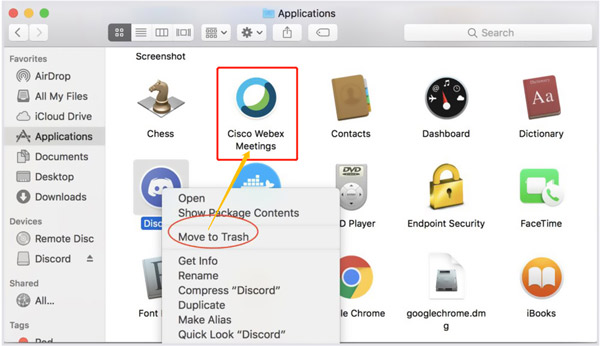
Trinn 4 Hvis du vil fullstendig avinstallere Cisco Webex på en Mac og slette alle restene, bør du åpne Finder, velge den øverste Go-menyen og deretter velge Gå til mappe. Du kan gå til /Library/Application Support-mappe, Internet-Plugins-mappen, Preferences-mappen, Saved Application State-mappen og andre mapper for å manuelt fjerne Webex-filer og -mapper fra din Mac.
Du kan også velge å laste ned Mac Cisco-Webex Uninstaller for enkelt å slette Webex-rester. Ikke glem å tom søppel etter at du har slettet alle Webex-filer og -mapper.
Del 2. Enklere måte å fullstendig avinstallere Cisco Webex på Mac
Hvis du foretrekker en mer effektiv måte å fjerne Cisco Webex fra en Mac, kan du stole på alle funksjonene Mac Cleaner. Den har et spesifikt programavinstalleringsprogram for raskt å slette Webex og alle relaterte data.

4,000,000 + Nedlastinger
Avinstaller Cisco Webex på Mac og fjern alle applikasjonsrester.
Slett søppelfiler, dupliserte filer, store og gamle filer og andre ubrukelige data.
Administrer alle typer data på Mac-en og frigjør Mac-lagringsplass.
Overvåk Mac-status, beskytt Mac, sikre data og optimer ytelsen.
Trinn 1 Gratis last ned, installer og åpne dette Cisco Webex-avinstalleringsprogrammet på din Mac. Før du sletter Webex-applikasjonen, kan du sjekke gjeldende status til Mac-en først. Du kan ganske enkelt klikke på status for å se din Mac CPU, GPU og minne.

Trinn 2Gå til Toolkit og velg Avinstaller verktøy. Du kan bruke den til å skanne alle installerte programmer på Mac-en, og deretter fjerne Cisco Webex fra Mac. Du kan også få tilgang til andre nyttige verktøy i Toolkit, som Optimaliser, Skjul, Filbehandling, Personvern og mer.

Trinn 3Som nevnt ovenfor har den også kraftige datarensefunksjoner for at du skal få mer Mac-plass. Du kan bruke den Renere og velg deretter den relaterte datatypen for å fjerne uønskede filer. Du kan også bruke denne programvaren til avinstaller Parallels på Mac datamaskiner.

Del 3. Vanlige spørsmål om Hvordan avinstallere Cisco Webex på Mac
Spørsmål 1. Hvordan stoppe Cisco Webex fra å åpne seg automatisk når Mac starter?
Cisco Webex-appen er satt til å åpnes automatisk når datamaskinen starter. Hvis du vil deaktivere denne funksjonen, kan du klikke på profilbildet ditt, velge alternativet Innstillinger og deretter gå til Generelt. Nå kan du se Start Webex når datamaskinen min starter. Du kan fjerne merket i boksen for å slå den av.
Spørsmål 2. Hvordan kan jeg avinstallere Webex Meetings desktop-appen på Windows 10?
Som Windows 10-bruker, når du vil fjerne Webex-applikasjonen fra PC-en din, kan du vise Start-menyen, velge Innstillinger og deretter gå til Apps. Nå må du finne Webex Meetings Desktop-appen. Klikk på den for å velge den, og velg deretter Avinstaller. Etter det kan du følge instruksjonene på skjermen for å fortsette med prosessen.
Spørsmål 3. Hvor er Cisco Webex installert på min Mac?
Webex-appen er installert på en Webex-mappe som standard. Du kan gå til /Library/Application Support for å finne den.
Konklusjon
Her i dette innlegget har vi delt 2 metoder for å avinstaller Cisco Webex på Mac. Du kan velge å fjerne Webex-applikasjonen manuelt eller automatisk som du vil. Hvis du har spørsmål om Cisco Webex-fjerningen, kan du legge igjen en melding.




